Come rimuovere Ads Blocker Pro dal sistema
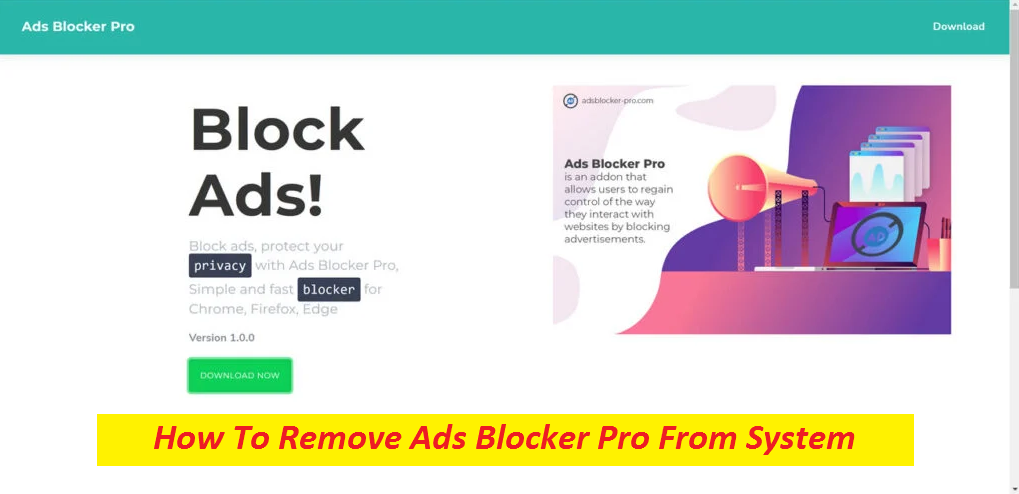
Guida completa per eliminare il software pubblicitario
Ads Blocker Pro è un tipo di adware che entra nei sistemi PC attraverso diverse fonti clandestine senza il permesso degli utenti. Agisce come un’estensione del browser, che tende a visualizzare annunci e pop-up intrusivi sul browser web. Sostiene di migliorare la tua esperienza online bloccando le pubblicità indesiderate e proteggendo la tua privacy, ma in realtà queste affermazioni sono false. Una volta installato, interrompe le tue sessioni online mostrando un afflusso di contenuti pubblicitari fastidiosi e irrilevanti. Sono disponibili in più forme, inclusi pop-up, banner, annunci video, collegamenti nel testo, ecc. Vengono visualizzati su ogni pagina Web a cui accedi, interferendo con la tua esperienza online e riducendo la velocità di navigazione.
Riepilogo delle minacce
Nome: Ads Blocker Pro
Categoria: Adware, Programma potenzialmente indesiderato
Tratti: tende a visualizzare contenuti pubblicitari intrusivi e reindirizzare gli utenti a diversi siti web
Livello di pericolo: Medio
Segni: visualizzazione di numerosi annunci invasivi, reindirizzamenti automatici delle pagine, prestazioni lente del browser
Distribuzione: in genere entra nei sistemi informatici tramite freeware in bundle
Perché Ads Blocker Pro è dannoso?
Adware come Ads Blocker Pro, Price Tracking Pro, ecc. pongono significativi pericoli per la sicurezza dei dispositivi compromessi e per la privacy online degli utenti. Può raccogliere i tuoi dati essenziali, come le query di ricerca, le abitudini virtuali e l’attività online, che inoltra ai suoi server remoti per l’analisi. Ciò mette a serio rischio la tua sicurezza e la tua privacy sul Web, poiché le tue informazioni sensibili potrebbero essere condivise con inserzionisti di terze parti o persino criminali informatici. Le tue informazioni personali come i dettagli della carta di credito potrebbero essere utilizzate per effettuare transazioni fraudolente o acquisti non autorizzati, con conseguenti gravi perdite finanziarie e persino il furto di identità.
Inoltre, i dati raccolti da Ads Blocker Pro vengono utilizzati anche per personalizzare gli annunci in base ai tuoi interessi, quindi è più probabile che tu faccia clic su di essi. Ogni tuo clic su questi annunci guadagna entrate pay-per-click per gli sviluppatori di app. Tuttavia, alcuni di questi annunci potrebbero portare a luoghi Web piuttosto pericolosi. Se fai clic su di essi, potresti essere reindirizzato a siti potenzialmente pericolosi in cui potresti finire per installare altri malware sul tuo computer, come spyware, ransomware o trojan, che potrebbero causare danni irreversibili al tuo PC. Quindi, rimuovere Ads Blocker Pro dalla macchina per evitare questi problemi.
In che modo l’adware si intromette nei sistemi?
Questo programma indesiderato utilizza tattiche ingannevoli per entrare nei sistemi PC. Potrebbe essere fornito in bundle con software di terze parti, downloader di video o altre app, che potresti aver scaricato da canali dubbi. Pertanto, è consigliabile scaricare software solo da fonti attendibili ed evitare di fare clic su popup e annunci casuali. L’adware può anche intrufolarsi nel tuo computer sfruttando difetti di sicurezza o scappatoie nel tuo sistema operativo. Può impiegare ingegneria sociale, campagne e-mail di spam o attacchi di phishing per indurti a scaricare questo software indesiderato. Quindi, assicurati di stare molto attento mentre navighi sul Web e stai lontano da queste fonti discutibili.
Domande frequenti
Quali danni può causare Ads Blocker Pro?
È un programma potenzialmente dannoso che può infiltrarsi nella tua postazione di lavoro tramite diverse tattiche illusorie e quindi eseguire una serie di attività dannose in background. Visualizza annunci e pop-up indesiderati sul tuo browser, raccoglie i tuoi dati sensibili e potrebbe essere responsabile dell’installazione di altri malware sul tuo computer.
Come sbarazzarsi dell’infezione da adware?
Il modo migliore per rimuovere questa app pubblicitaria dal tuo dispositivo è utilizzare un programma anti-malware affidabile come quello indicato di seguito. Eseguirà la scansione del tuo computer alla ricerca di adware o malware e li eliminerà completamente. Assicura inoltre che il tuo sistema sia protetto da attacchi futuri aggiornando le patch e le impostazioni di sicurezza.
Offerta speciale
Ads Blocker Pro può essere una inquietante infezione del computer che può riguadagnare la sua presenza ancora e ancora mentre mantiene i suoi file nascosti sui computer. Per ottenere una rimozione senza problemi di questo malware, ti consigliamo di provare con un potente scanner antimalware Spyhunter per verificare se il programma può aiutarti a sbarazzarti di questo virus.
Assicurati di leggere l’EULA, i criteri di valutazione delle minacce e l’informativa sulla privacy di SpyHunter. Lo scanner gratuito di Spyhunter ha scaricato solo scansioni e rileva minacce attuali dai computer e può anche rimuoverle una volta, tuttavia è necessario wiat per le prossime 48 ore. Se intendi rimuovere immediatamente i rilevati rilevati, dovrai acquistare la versione della sua licenza che attiverà completamente il software.
Offerta speciale (per Macintosh)
Se sei un utente Mac e Ads Blocker Pro lo ha interessato, puoi scaricare lo scanner antimalware gratuito per Mac qui per verificare se il programma funziona per te.
Dettagli e guida dell’utente di Antimalware
Clicca qui per Windows
Clicca qui per Mac
Nota importante: questo malware ti chiede di abilitare le notifiche del browser web. Quindi, prima di iniziare il processo di rimozione manuale, eseguire questi passaggi.
Google Chrome (PC)
- Vai nell’angolo in alto a destra dello schermo e fai clic su tre punti per aprire il pulsante Menu
- Selezionare “Impostazioni”. Scorri il mouse verso il basso per scegliere l’opzione “Avanzate”
- Vai alla sezione “Privacy e sicurezza” scorrendo verso il basso, quindi seleziona “Impostazioni contenuti” e quindi l’opzione “Notifica”
- Trova ogni URL sospetto e fai clic su tre punti sul lato destro e scegli l’opzione “Blocca” o “Rimuovi”

Google Chrome (Android)
- Vai nell’angolo in alto a destra dello schermo e fai clic su tre punti per aprire il pulsante menu, quindi fai clic su “Impostazioni”
- Scorri ulteriormente verso il basso per fare clic su “Impostazioni sito”, quindi premi sull’opzione “Notifiche”
- Nella finestra appena aperta, scegli uno per uno ogni URL sospetto
- Nella sezione autorizzazioni, selezionare “notifica” e “Off” il pulsante di attivazione / disattivazione

Mozilla Firefox
- Nell’angolo destro dello schermo, noterai tre punti che è il pulsante “Menu”
- Seleziona “Opzioni” e scegli “Privacy e sicurezza” nella barra degli strumenti presente nella parte sinistra dello schermo
- Scorri lentamente verso il basso e vai alla sezione “Autorizzazione”, quindi seleziona l’opzione “Impostazioni” accanto a “Notifiche”
- Nella finestra appena aperta, selezionare tutti gli URL sospetti. Fai clic sul menu a discesa e seleziona “Blocca”

Internet Explorer
- Nella finestra di Internet Explorer, seleziona il pulsante a forma di ingranaggio presente nell’angolo destro
- Scegli “Opzioni Internet”
- Selezionare la scheda “Privacy” e quindi “Impostazioni” nella sezione “Blocco popup”
- Selezionare uno per uno tutti gli URL sospetti e fare clic sull’opzione “Rimuovi”

Microsoft Edge
- Aprire Microsoft Edge e fare clic sui tre punti nell’angolo destro dello schermo per aprire il menu
- Scorri verso il basso e seleziona “Impostazioni”
- Scorri ulteriormente verso il basso per scegliere “Visualizza impostazioni avanzate”
- Nell’opzione “Autorizzazione del sito Web”, fare clic sull’opzione “Gestisci”
- Fare clic su switch sotto ogni URL sospetto

Safari (Mac):
- Nell’angolo in alto a destra, fai clic su “Safari” e seleziona “Preferenze”
- Vai alla scheda “sito Web” e quindi seleziona la sezione “Notifica” nel riquadro a sinistra
- Cerca gli URL sospetti e scegli l’opzione “Nega” per ognuno di essi

Passaggi manuali per rimuovere Ads Blocker Pro:
Rimuovere gli elementi correlati di Ads Blocker Pro utilizzando il Pannello di controllo
Utenti di Windows 7
Fai clic su “Start” (il logo di Windows nell’angolo in basso a sinistra dello schermo del desktop), seleziona “Pannello di controllo”. Individua i “Programmi”, quindi fai clic su “Disinstalla programma”

Utenti di Windows XP
Fare clic su “Start”, quindi selezionare “Impostazioni” e quindi fare clic su “Pannello di controllo”. Cerca e fai clic sull’opzione “Aggiungi o rimuovi programma”

Utenti di Windows 10 e 8:
Vai nell’angolo in basso a sinistra dello schermo e fai clic con il tasto destro. Nel menu “Accesso rapido”, selezionare “Pannello di controllo”. Nella finestra appena aperta, seleziona “Programma e funzionalità”

Utenti Mac OSX
Fai clic sull’opzione “Finder”. Scegli “Applicazione” nella schermata appena aperta. Nella cartella “Applicazione”, trascina l’app su “Cestino”. Fare clic destro sull’icona Cestino e quindi fare clic su “Svuota cestino”.

Nella finestra di disinstallazione dei programmi, cercare le PUA. Scegli tutte le voci indesiderate e sospette e fai clic su “Disinstalla” o “Rimuovi”.

Dopo aver disinstallato tutto il programma potenzialmente indesiderato che causa problemi Ads Blocker Pro, scansiona il tuo computer con uno strumento anti-malware per eventuali PUP e PUA rimanenti o possibili infezioni da malware. Per scansionare il PC, utilizzare lo strumento anti-malware consigliato.
Offerta speciale
Ads Blocker Pro può essere una inquietante infezione del computer che può riguadagnare la sua presenza ancora e ancora mentre mantiene i suoi file nascosti sui computer. Per ottenere una rimozione senza problemi di questo malware, ti consigliamo di provare con un potente scanner antimalware Spyhunter per verificare se il programma può aiutarti a sbarazzarti di questo virus.
Assicurati di leggere l’EULA, i criteri di valutazione delle minacce e l’informativa sulla privacy di SpyHunter. Lo scanner gratuito di Spyhunter ha scaricato solo scansioni e rileva minacce attuali dai computer e può anche rimuoverle una volta, tuttavia è necessario wiat per le prossime 48 ore. Se intendi rimuovere immediatamente i rilevati rilevati, dovrai acquistare la versione della sua licenza che attiverà completamente il software.
Offerta speciale (per Macintosh)
Se sei un utente Mac e Ads Blocker Pro lo ha interessato, puoi scaricare lo scanner antimalware gratuito per Mac qui per verificare se il programma funziona per te.
Come rimuovere Adware (Ads Blocker Pro) dai browser Internet
Elimina componenti aggiuntivi ed estensioni malevoli da IE
Fai clic sull’icona a forma di ingranaggio nell’angolo in alto a destra di Internet Explorer. Seleziona “Gestisci componenti aggiuntivi”. Cerca eventuali plug-in o componenti aggiuntivi installati di recente e fai clic su “Rimuovi”.

Opzione aggiuntiva
Se i problemi con la rimozione di Ads Blocker Pro persistono, è possibile ripristinare le impostazioni predefinite di Internet Explorer.
Utenti di Windows XP: premere su “Start” e fare clic su “Esegui”. Nella finestra appena aperta, digitare “inetcpl.cpl” e fare clic sulla scheda “Avanzate” e quindi premere su “Ripristina”.

Utenti di Windows Vista e Windows 7: premere il logo di Windows, digitare inetcpl.cpl nella casella di ricerca di avvio e premere Invio. Nella finestra appena aperta, fai clic sulla “Scheda Avanzate” seguita dal pulsante “Ripristina”.

Per utenti di Windows 8: Apri IE e fai clic sull’icona “ingranaggio”. Scegli “Opzioni Internet”

Seleziona la scheda “Avanzate” nella finestra appena aperta

Premere sull’opzione “Ripristina”

Devi premere di nuovo il pulsante “Ripristina” per confermare che desideri veramente ripristinare IE

Rimuovere l’estensione dubbia e dannosa da Google Chrome
Vai al menu di Google Chrome premendo su tre punti verticali e seleziona “Altri strumenti” e poi “Estensioni”. Puoi cercare tutti i componenti aggiuntivi installati di recente e rimuoverli tutti.

Metodo opzionale
Se i problemi relativi a Ads Blocker Pro persistono o si verificano problemi durante la rimozione, si consiglia di ripristinare le impostazioni di navigazione di Google Chrome. Vai a tre punti punteggiati nell’angolo in alto a destra e scegli “Impostazioni”. Scorri verso il basso e fai clic su “Avanzate”.

In basso, nota l’opzione “Ripristina” e fai clic su di essa.

Nella successiva finestra aperta, confermare che si desidera ripristinare le impostazioni di Google Chrome facendo clic sul pulsante “Ripristina”.

Rimuovere Ads Blocker Pro i plugin (inclusi tutti gli altri plugin dubbi) da Firefox Mozilla
Apri il menu di Firefox e seleziona “Componenti aggiuntivi”. Fai clic su “Estensioni”. Seleziona tutti i plug-in del browser installati di recente.

Metodo opzionale
Se dovessi riscontrare problemi nella rimozione di Ads Blocker Pro, hai la possibilità di ripristinare le impostazioni di Mozilla Firefox.
Aprire il browser (Mozilla Firefox) e fare clic sul “menu”, quindi fare clic su “Guida”.

Scegli “Informazioni sulla risoluzione dei problemi”

Nella finestra pop-up appena aperta, fai clic sul pulsante “Aggiorna Firefox”

Il prossimo passo è confermare che vogliono davvero ripristinare le impostazioni predefinite di Mozilla Firefox facendo clic sul pulsante “Aggiorna Firefox”.
Rimuovi l’estensione dannosa da Safari
Apri Safari e vai al suo “Menu” e seleziona “Preferenze”.

Fare clic su “Estensione” e selezionare tutte le “Estensioni” installate di recente, quindi fare clic su “Disinstalla”.

Metodo opzionale
Apri il “Safari” e vai al menu. Nel menu a discesa, seleziona “Cancella cronologia e dati dei siti Web”.

Nella finestra appena aperta, selezionare “Tutta la cronologia” e quindi premere sull’opzione “Cancella cronologia”.

;
Apri Microsoft Edge e vai a tre icone di punti orizzontali nell’angolo in alto a destra del browser. Seleziona tutte le estensioni installate di recente e fai clic con il pulsante destro del mouse per “disinstallare”

Metodo opzionale
Apri il browser (Microsoft Edge) e seleziona “Impostazioni”

Il prossimo passo è fare clic sul pulsante “Scegli cosa cancellare”

Fare clic su “Mostra di più”, quindi selezionare tutto e quindi premere il pulsante “Cancella”.

Conclusione
Nella maggior parte dei casi, i PUP e gli adware entrano nel PC contrassegnato tramite download di freeware non sicuri. Si consiglia di scegliere il sito Web degli sviluppatori solo durante il download di qualsiasi tipo di applicazione gratuita. Scegli il processo di installazione personalizzato o avanzato in modo da poter tracciare i PUP aggiuntivi elencati per l’installazione insieme al programma principale.
Offerta speciale
Ads Blocker Pro può essere una inquietante infezione del computer che può riguadagnare la sua presenza ancora e ancora mentre mantiene i suoi file nascosti sui computer. Per ottenere una rimozione senza problemi di questo malware, ti consigliamo di provare con un potente scanner antimalware Spyhunter per verificare se il programma può aiutarti a sbarazzarti di questo virus.
Assicurati di leggere l’EULA, i criteri di valutazione delle minacce e l’informativa sulla privacy di SpyHunter. Lo scanner gratuito di Spyhunter ha scaricato solo scansioni e rileva minacce attuali dai computer e può anche rimuoverle una volta, tuttavia è necessario wiat per le prossime 48 ore. Se intendi rimuovere immediatamente i rilevati rilevati, dovrai acquistare la versione della sua licenza che attiverà completamente il software.
Offerta speciale (per Macintosh)
Se sei un utente Mac e Ads Blocker Pro lo ha interessato, puoi scaricare lo scanner antimalware gratuito per Mac qui per verificare se il programma funziona per te.


